În fotografie și cinematografie, suprapunerea multiplă reprezintă o combinație de două sau mai multe expuneri pentru a crea o singură imagine. Aceasta este o tehnică în care declanșatorul aparatului foto se deschide de mai multe ori pentru a ilumina filmul de mai multe ori. Din fericire, instrumentele moderne permit crearea unui astfel de efect numai cu ajutorul software-ului.
1. Pregătirea unei fotografii
Baza efectului va fi

Utilizați instrumentul de tăiere pentru a decupa fotografia:
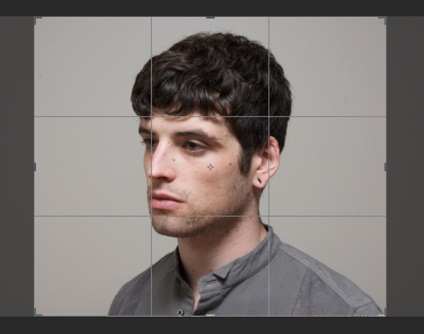
Acum vom clarifica fotografia și vom mări contrastul. Deschideți nivelurile de corecție (
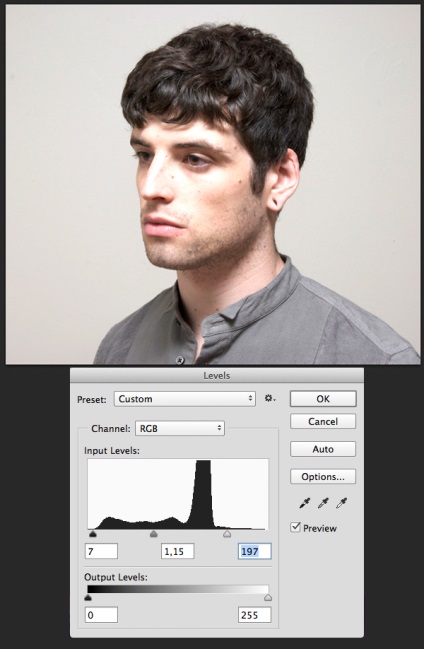
Acum vom relua urechea tipului. Selectați instrumentul Perie de vindecare și acoperiți locul (sau gaura) de pe lob.
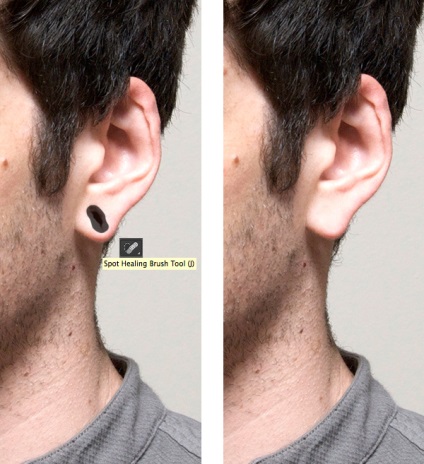
Acum eliminăm fundalul. Deoarece în cazul nostru este monofonic, va fi foarte simplu. Selectați instrumentul Magic Wand Tool și faceți clic pe zona gri. Inversați selecția (Selectați - invers).
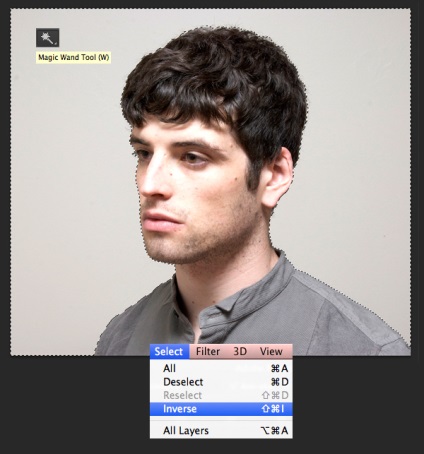
În panoul de sus, faceți clic pe butonul Redimensionare. În fereastra care se deschide, puteți modifica vizualizarea, astfel încât obiectul selectat să fie pe fundaluri negre, albe, transparente și alte, ceea ce va ușurează lucrul cu marginile zonei selectate.
Creșteți radioul la 1,5 pentru a face marginile mai puțin grosiere, prezentând mai multe detalii, cum ar fi fire de păr separate. Setați ieșirea (ieșire la) la un nou strat cu o mască de strat. După încheierea lucrării veți avea un nou strat cu o mască care va ascunde totul de care vom scăpa acum.
Experimentați cu alte setări pentru a netezi marginile. Funcția Refine Edge este foarte utilă atunci când lucrați cu obiecte sau fundaluri complexe. În cazul nostru, sunt necesare doar mici modificări.
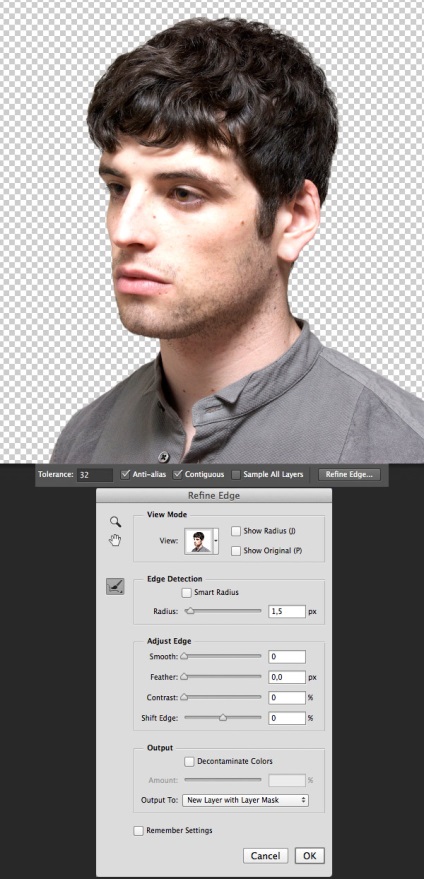
Creați un strat nou sub stratul la care a fost tăiat persoana. Umpleți-o cu culoarea neutră (# dcdbd9) utilizând Instrumentul Bucket Paint.
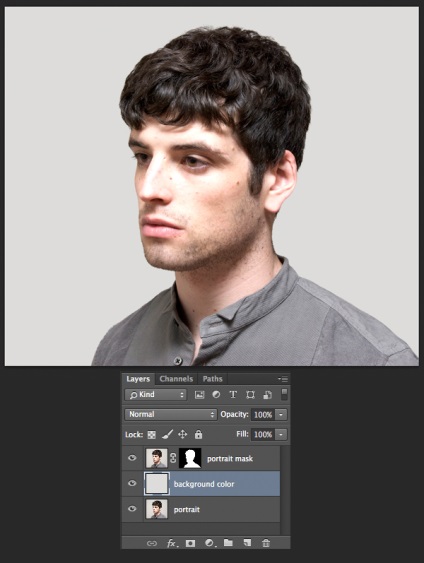
2. Crearea unui efect dublu de expunere
Acum avem nevoie de oa doua fotografie. Poate fi orice: o floare frumoasă, un peisaj urban, ceva abstract, etc. Pentru lecție, a fost selectată o fotografie monocromă a pădurii. realizat de fotograful Samuel Rohl.

Introduceți o fotografie a pădurii în documentul nostru deasupra persoanei. Selectați masca stratului cu persoana (mențineți apăsată tasta Ctrl, faceți clic pe mască).
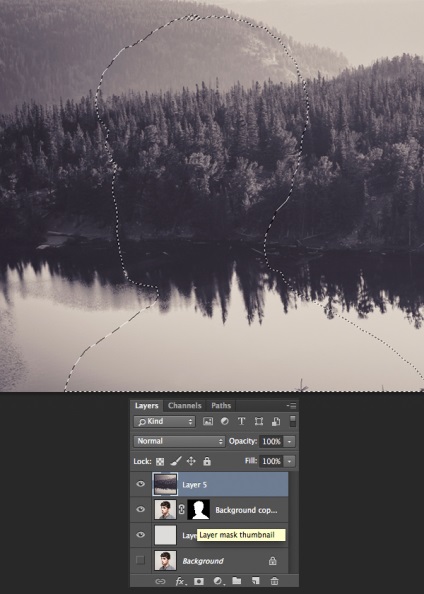
În stratul de pădure, adăugați o mască (Mască strat) pentru a ascunde ceva în afara selecției. Dacă faceți clic pe pictograma lanțului dintre miniatură a stratului și mască, relația dintre strat va fi întreruptă. Acest lucru vă va permite să rotiți și să mutați imaginea în mască, fără a schimba poziția stratului.
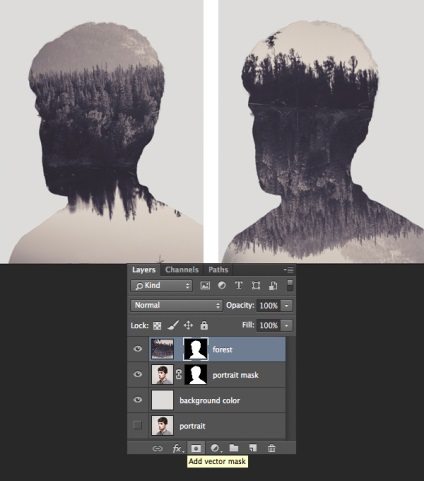
Creați o copie a stratului cu persoana (Ctrl + J) și plasați-o deasupra stratului de pădure.
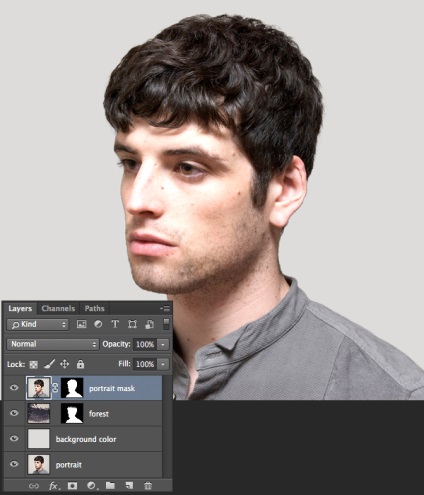
Desaturați stratul (Ctrl + Shift + U).
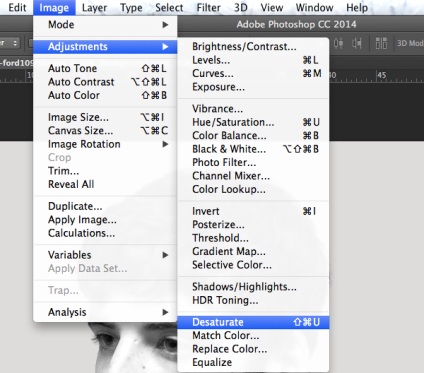
Deschideți ajustarea nivelurilor și mutați punctul negru. Apoi deschideți ajustarea Hue / Saturation, activați funcția Colorize pentru a schimba gama de culori și ajustați totul așa cum se arată în ecranul de ecran.
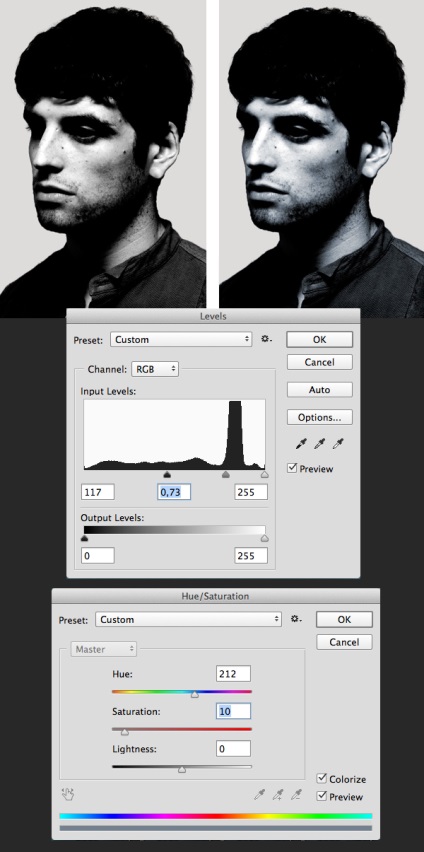
Faceți clic dreapta pe masca stratului superior și selectați Aplicare mască strat. Setați modul de amestecare la ecran.
Efectul expunerii duble începe să apară. Mai avem câteva modificări minore care trebuie făcute.
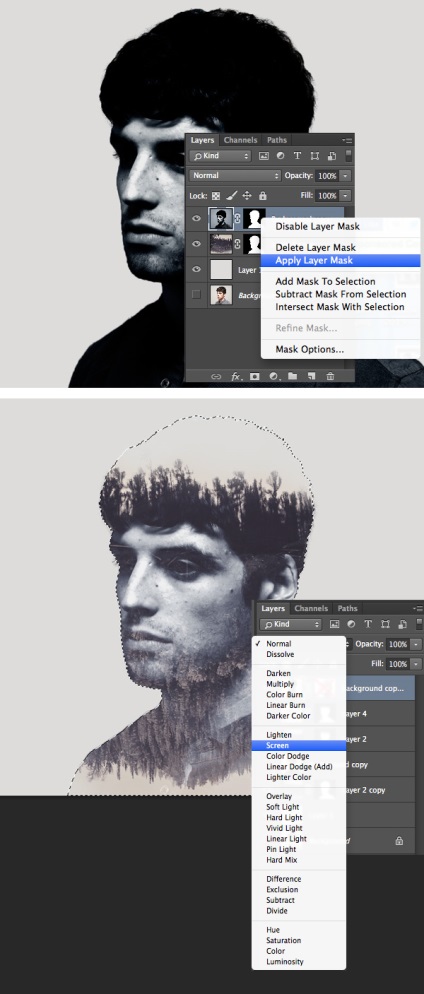
Să facem efectul mai suprarealist prin schimbarea capului persoanei. Selectați instrumentul Brush: Runda rotundă Airbrush 17. Puteți modifica setările periei pe panoul Perii (F5).
Du-te la masca stratului de pădure și vopsea marginea superioară a capului cu alb. Periile periei vor atinge vârfurile copacilor și le vor face mai puțin strălucitoare. Ca rezultat, totul va arăta ca și cum ar crește copacii de la capul persoanei.
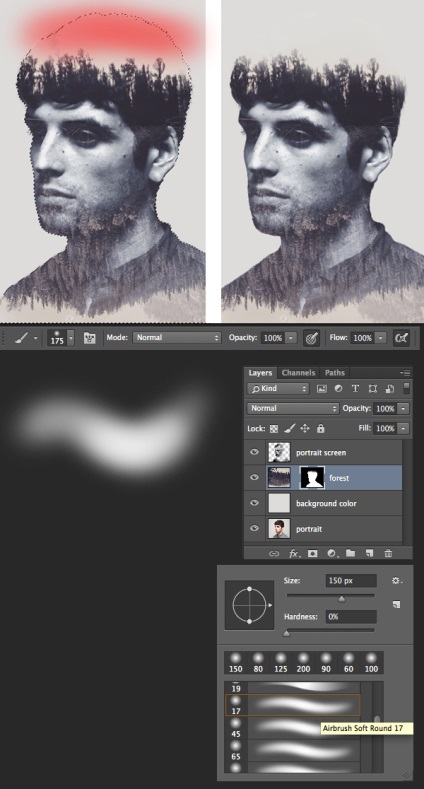
Unele zone arata prea zgomotoase, de exemplu, zona ochilor. Acum o vom curăța.
Creați un strat nou sub stratul decolorat al persoanei. Selectați o perie cu culoarea # 2f2c35. Această culoare poate fi identificată printr-o pipetă pe păr.
Vopseste zona ochilor. Pentru a nu depăși capul, selectați masca stratului.
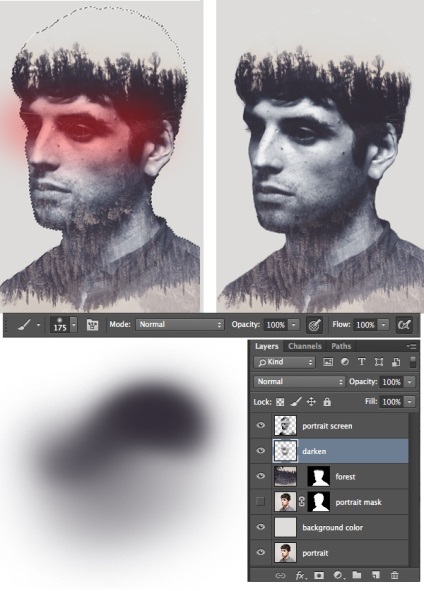
La stratul cu portret decolorat, adăugați o mască și ștergeți gâtul cu o perie neagră, astfel încât copacii să poată fi văzuți în acest loc.
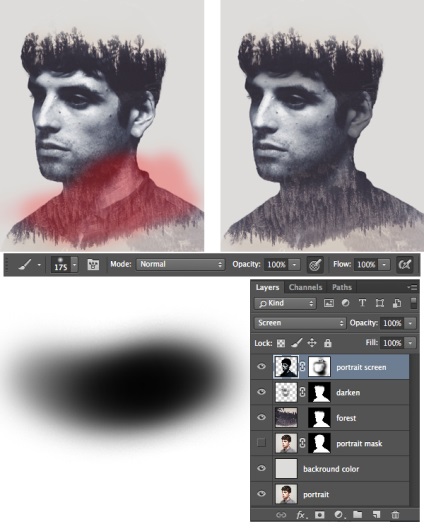
Rezultatul final:
